Якщо ваша бібліотека фотографій не відкривається, несподівано закривається або видає всі види кодів помилок, ви можете скористатися інструментом бібліотеки відновлення фотографій, щоб усунути проблему. Інструмент сканує базу даних вашої бібліотеки та автоматично виправляє будь-які невідповідності або пошкоджені файли.
Але іноді сам інструмент «Бібліотека відновлення фотографій» не працюватиме, оскільки бібліотеку не можна відкрити. Повідомлення про помилку звучить так: «Бібліотеку не вдалося відкрити. Фотоспробував відновити бібліотеку «Бібліотека фотографій», але не зміг її відкрити». Якщо у вас виникла така ж проблема, скористайтеся наведеними нижче порадами щодо усунення несправностей.
Зміст
-
Що робити, якщо інструмент відновлення бібліотеки фотографій не працює
- Швидкі виправлення
- Створіть бібліотеку Barebone
- Відновіть свої фотографії з iCloud
- Відновити бібліотеку фотографій за допомогою Time Machine
- Виправити дозволи
- Перевірте свої розширення
- Зв’яжіться зі службою підтримки Apple
- Висновок
- Схожі повідомлення:
Що робити, якщо інструмент відновлення бібліотеки фотографій не працює
Швидкі виправлення
- Примусово відремонтувати фотографії. Закрийте програму та одночасно натисніть клавіші Option та Command. Натисніть кнопку Ремонт.
- Оновіть свою мамуc. Якщо ви використовуєте застарілі версії macOS, певні функції можуть не працювати належним чином. Йти до Системні налаштування, виберіть Оновлення системи, і перевірити наявність оновлень.
Створіть бібліотеку Barebone
Виконайте наведені нижче дії, якщо ви використовуєте Mojave або старішу версію macOS.
- Клацніть правою кнопкою миші вашу бібліотеку фотографій і виберіть Показати вміст пакета.
- Потім знайдіть Папка Masters в старій бібліотеці.
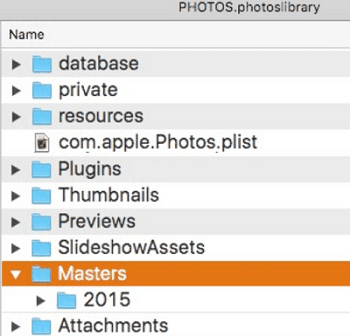
- Виберіть його та перетягніть на піктограму «Фотографії» на панелі Dock, щоб створити нову бібліотеку.
Якщо ви використовуєте macOS Catalina та новішу, вам потрібно перейти до Оригінали папки. Клацніть правою кнопкою миші на вашому Бібліотека фотографійі виберіть Показати вміст пакета. Знайдіть і експортуйте свої фотографії з Папка оригінали.
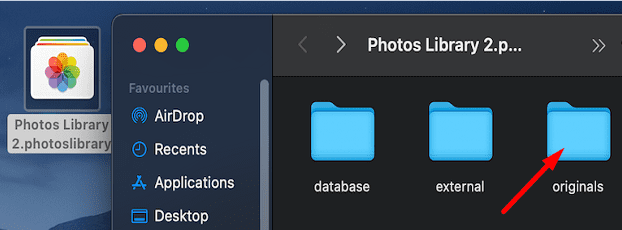
Програма «Фотографії» по-різному керує зображеннями в Catalina та новіших версіях macOS порівняно зі старими версіями macOS.
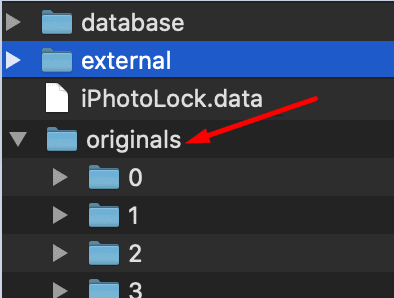
Майте на увазі, що це буде бібліотека barebone. Нова папка бібліотеки містить ті самі зображення, що й оригінальна, але не містить метаданих, альбомів, слайд-шоу тощо. Нова бібліотека не вплине на вашу поточну бібліотеку чи резервні версії.
Відновіть свої фотографії з iCloud
Якщо всі ваші фотографії зберігаються в iCloud Photos, ви можете відновити їх із хмари.
- Запустіть Фотографії, утримуючи клавішу Option, щоб створити нову бібліотеку фотографій.
- Зробіть це своїм основна бібліотека (System Photo Library).
- Натисніть на Створити новий кнопку, щоб створити нову бібліотеку.
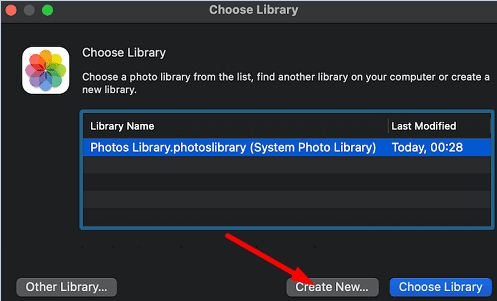
- Потім увімкніть iCloud Photos у новій бібліотеці та зачекайте, поки ваш Mac завантажить усі ваші фотографії з хмари.
Відновити бібліотеку фотографій за допомогою Time Machine
Крім того, ви також можете спробувати відновити свою бібліотеку фотографій за допомогою Машина часу. Таким чином ви також збережете всі свої внутрішні посилання. Для цього вам потрібно запустити Time Machine і відновити бібліотеку безпосередньо з дисплея Star Wars.
- Натисніть на Картинки папку, яка вас цікавить, і відкрийте її.
- Потім запустіть Машина часу і повернутися в часі до моменту створення резервної копії.
- Виберіть свій Бібліотека фотографій і натисніть на Відновлення кнопку.
Виправити дозволи
Крім того, вам також може знадобитися виправити дозволи для відновленої бібліотеки фотографій.
- Перейдіть до свого Бібліотека фотографій.
- Потім перейдіть до Файлі виберіть Отримати інформацію.
- Перевірте інформаційну панель і переконайтеся, що у вас є доступ для читання та запису до Бібліотеки. Якщо ні, змініть налаштування.
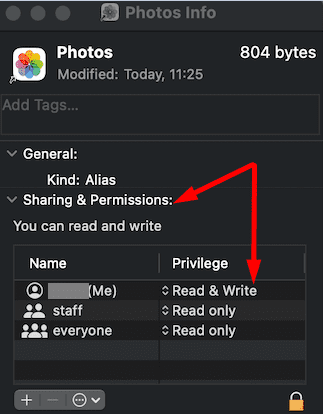
- Після цього натисніть кнопку Клавіша керування і натисніть на Бібліотека фотографій.
- Виберіть Показати вміст пакета.
- У новому вікні, що з’явиться на екрані, перевірте дозволи для кожної підпапки бібліотеки та переконайтеся, що у вас є права доступу до всіх з них.
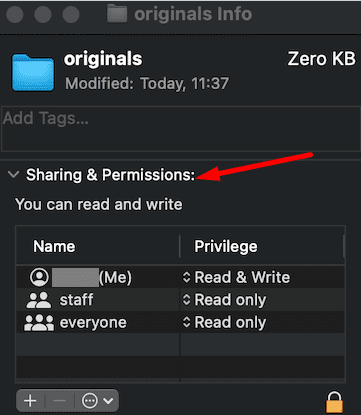
- Закрийте все, повністю вийдіть із програми «Фотографії» та перезавантажте свій Mac.
- Двічі клацніть бібліотеку фотографій і перевірте, чи можете ви її відкрити.
Перевірте свої розширення
Якщо деякі з ваших програм змінять розширення .JPEG на .jpeg, це може призвести до конфліктів файлів. Деякі користувачі вирішили цю проблему, скопіювавши все на зовнішній жорсткий диск (який не чутливий до регістру), а потім правильно відформатував проблемний диск. Скопіюйте все назад на свій Mac і перевірте результати.
Зв’яжіться зі службою підтримки Apple
Якщо жодне з цих рішень не працює, зв’яжіться зі службою підтримки Apple для подальшої допомоги. Повідомте технікам, які методи усунення несправностей ви вже пробували. Ми впевнені, що вони знайдуть для вас правильне рішення.
Висновок
Якщо інструмент «Відновлення фотографій» не зміг відновити вашу бібліотеку фотографій, спробуйте відновити зображення з iCloud. Крім того, ви також можете використовувати Time Machine, щоб виконати роботу. Якщо проблема не зникне, ви можете відкрити пакет «Бібліотека фотографій» і використати папки Masters або Originals для створення нової бібліотеки. Натисніть у коментарях нижче та повідомте нам, який із цих методів спрацював для вас.